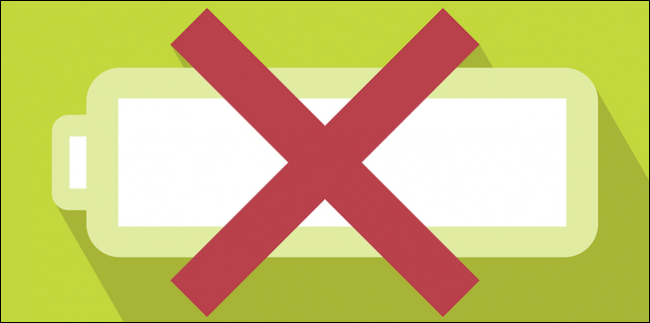Su konkrečiomis aparatinės įrangos konfigūracijomis, „Windows“atsisako leisti jums pakeisti kritinio akumuliatoriaus lygį žemiau tam tikro taško. Jei turite didelę bateriją, tai neleidžia vartoti kiekvieno paskutinio sulčių. Laimei, yra du lengvi sprendimai.
Mes jau parodėme, kaip pritvirtinti žemiausiąAkumuliatoriaus veiksmas „Windows 7“ nešiojamajame kompiuteryje, tačiau „Windows“ gali būti užsispyrusi. Savo nešiojamajame kompiuteryje neleisiu nustatyti kritinio akumuliatoriaus įkrovos lygio, kuris būtų mažesnis nei 5%; ji pasikeičia į 5%, kai tik spusteliu ką nors kitą. Tinkle esančioje knygoje, kurios praleidžiu per 20 minučių, žiemoti reikia mažiau nei 30 sekundžių, todėl žinau, kad man būtų gerai su 1 proc. Atsižvelgiant į konkrečią aparatinę įrangą, šis skaičius gali skirtis arba jums gali pasisekti ir visai neturite šios problemos; atrodo, kad daugelyje „Mac“ kompiuterių, kuriuose veikia „Windows 7“, šios problemos nėra. Tačiau jei esate panašus į mane, galite pasirinkti du sprendimus: vieną, kuris yra lengvas, o kitą, kuris labiau įtrauktas.
Ištraukite akumuliatorių
Prijunkite nešiojamąjį kompiuterį, kad jis įgytų energijosnuo sienos. Tokiu būdu be jokių problemų galite išsitraukti bateriją tiesioginėje sistemoje. Išėmę akumuliatorių, jūs turėtumėte sugebėti pakeisti kritinį akumuliatoriaus lygį kaip įprasta, tik šį kartą jūsų nustatymai nebus pakeisti. Kai baigsite, tiesiog įdėkite akumuliatorių atgal.

Panašu, kad tai neveikia visose sistemose. Jei bandėte tai ir jis neveikė, bus kitas sprendimas.
Naudokite „Powercfg.exe“
Jei nešiojamame kompiuteryje nėra vartotojo keičiamoakumuliatorių ar dėl kokių nors priežasčių negalite išimti akumuliatoriaus, kai sistema įjungta, dar nepateko į viltį. Mažesnį procentą galime nustatyti rankiniu būdu naudodamiesi komandų eilutės įrankiu Powercfg.exe, todėl eikite į Pradėti> Visos programos> Priedai> Komandinė eilutė.
Pirmiausia mums reikia jūsų maitinimo schemos GUID. Įveskite šią komandą:
„powercfg.exe“ - l
Tai yra „l“, kaip ir „sąraše“, ir tai padarys „powercfg“.

Bus pažymėtas jūsų šiuo metu aktyvus energijos vartojimo planassu žvaigždute. Aš visada naudoju pirmąjį, bet jei pakeisite energijos vartojimo planus, turėsite atlikti šį procesą kiekvienam. Sąraše suraskite tą, kurį norite pakeisti, dešiniuoju pelės mygtuku spustelėkite ir pasirinkite „Pažymėti“. Dabar pelės žymekliu galite pasirinkti ilgą raidinę ir skaitmeninę eilutę, tada paspauskite klavišą „Enter“, kad nukopijuotumėte. Turėtumėte įklijuoti tai užrašų knygelės lange, nes turime daugiau nukopijuoti.
Be to, mums reikia pogrupio GUID ir parametrų, kuriuos norime pakeisti. Vykdykite šią komandą ir pakeiskite „[SCHEME_GUID]“ tuo, ką ką tik nukopijavote.
„powercfg.exe“ –q [SCHEME_GUID]
Komandinėje eilutėje bus nedaug teksto. Slinkite per ją ir suraskite „Kritinis akumuliatoriaus lygis“. Pirmiausia turite nukopijuoti ilgą raidinę skaitmeninę eilutę, priklausančią pogrupiui „Akumuliatorius“, kurią galite rasti keliais būdais virš „Kritinis akumuliatoriaus lygis“. Įklijuokite tai savo užrašų bloko lange. . Tada turėsite nukopijuoti nustatymo GUID, kuris yra tiesiai šalia „Kritinio akumuliatoriaus įkrovos lygio“. Toliau pateiktoje ekrano kopijoje pabrėžiama dalis, kurios reikia ieškoti raudonai, ir du GUID, kuriuos reikia nukopijuoti žalsvai mėlyna spalva.

Dabar mes turime visus dalykus, kurių reikia mūsų komandai sukurti:
„powercfg.exe“ - „setdcvalueindex“ [SCHEME_GUID] [SUBGROUP_GUID] [SETTING_GUID] [VALUE]
Užpildykite schemą, pogrupį ir nustatymo GUIDSiš užrašų bloko lango ir pakeiskite „[VALUE]“ norimu procentiniu dydžiu. Paspauskite mygtuką „Enter“, kad jį nustatytumėte. Štai komanda, kurią panaudojau savo poreikiams patenkinti:
powercfg.exe -setdcvalueindex 381b4222-f694-41f0-9685-ff5bb260df2e e73a048d-bf27-4f12-9731-8b2076e8891f 9a66d8d7-4ff7-4ef9-b5a2-5a326ca246
Tai nustatys mano kritinį akumuliatoriaus lygį, kai jis įjungtasbaterijos galia iki 1%. Jei taip pat norite pakeisti nustatymą, kai įjungiate kintamąją energiją, tiesiog komandų eilutėje paspauskite klavišą „aukštyn“ (norėdami parodyti ankstesnę komandą) ir pakeiskite
-setdcvalueindex
galimybė:
-setacvalueindex
Viskas! Dabar iš akumuliatoriaus galite išspausti kiekvieną paskutinę minutę, nesvarbu, ar „Windows“ nori, ar ne!